いくつかの人は長期的なクラウドストレージのユーザーであるが、データストレージに多額のお金を費やしたくないかもしれません。 Google Driveは、多くの人がデータを保存するために選択する優れた包括的なクラウドストレージです。 もしわれわれがもっとスペースを取得したいならば、毎月または毎年いくらかの手数料を支払わなければなりません。これは、巨大な費用となります。 Icedriveは、低価格であるだけでなく、5TBのライフタイムバージョンも提供しています。 それでも、Icedriveを使い始める準備ができているかもしれません。では、どのようにしてGoogle DriveからIcedriveへの大量のデータを移行するかですか?
1. Googleドライブからデータを1つずつあなたのデバイスにダウンロードすることができます。
2. それらをIcedriveにアップロードします。
これはかなり単純な方法のように思えます。しかし、十分な大きさのハードディスクを準備しなければならず、これらのデータを手動でダウンロードおよびアップロードする必要があります。
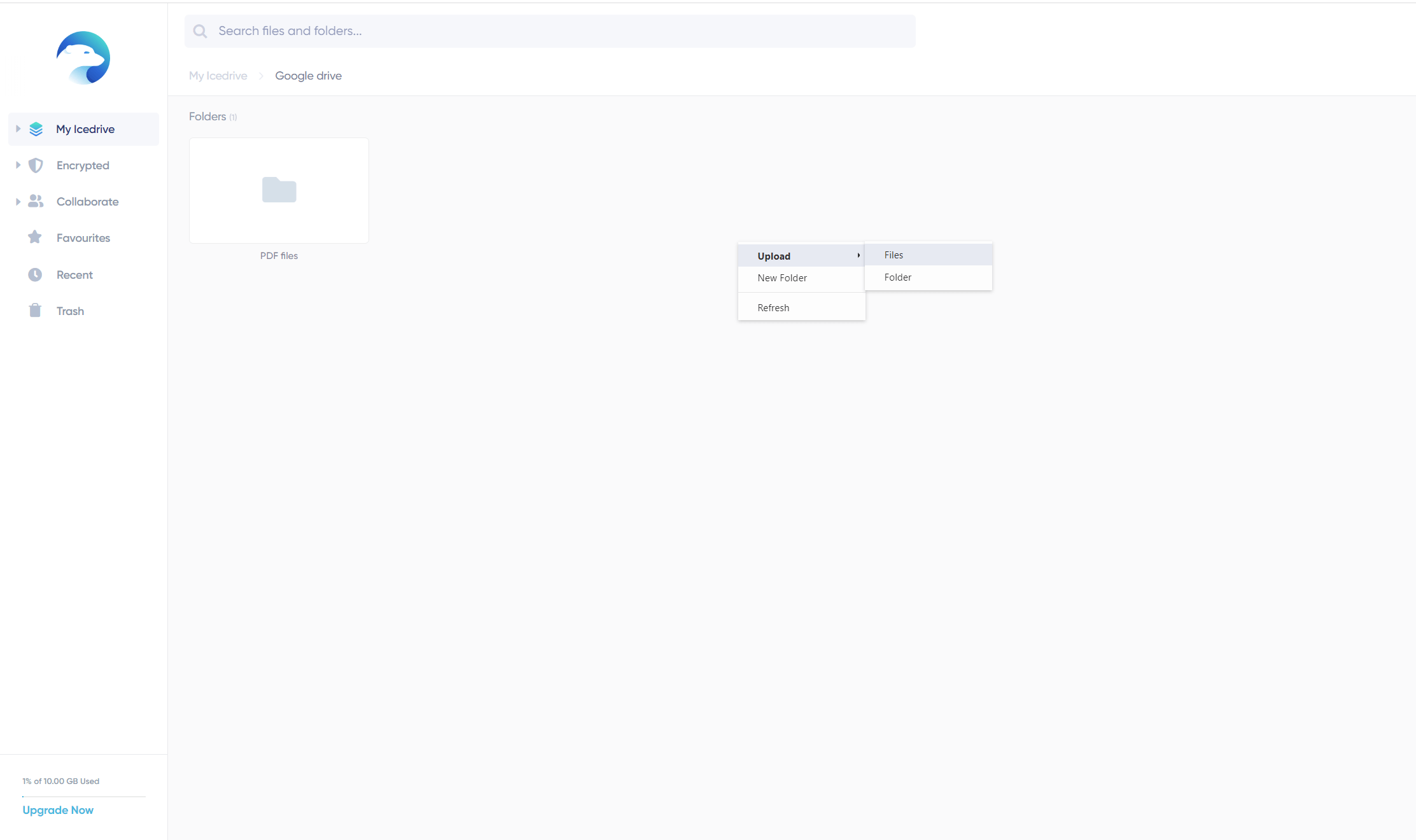
1. Google DriveとIcedriveのアプリをダウンロードしてインストールします。
2. Google Driveのデータをデバイスに同期します。
3. Icedriveアプリを使用して、Google DriveフォルダをIcedriveにアップロードします。
これは有効なオプションのようですが、十分なストレージスペースも提供する必要があります。これらのファイルは多くのディスクスペースを取り、不十分なディスクスペースはデバイスのシステムクラッシュを引き起こす可能性があります。
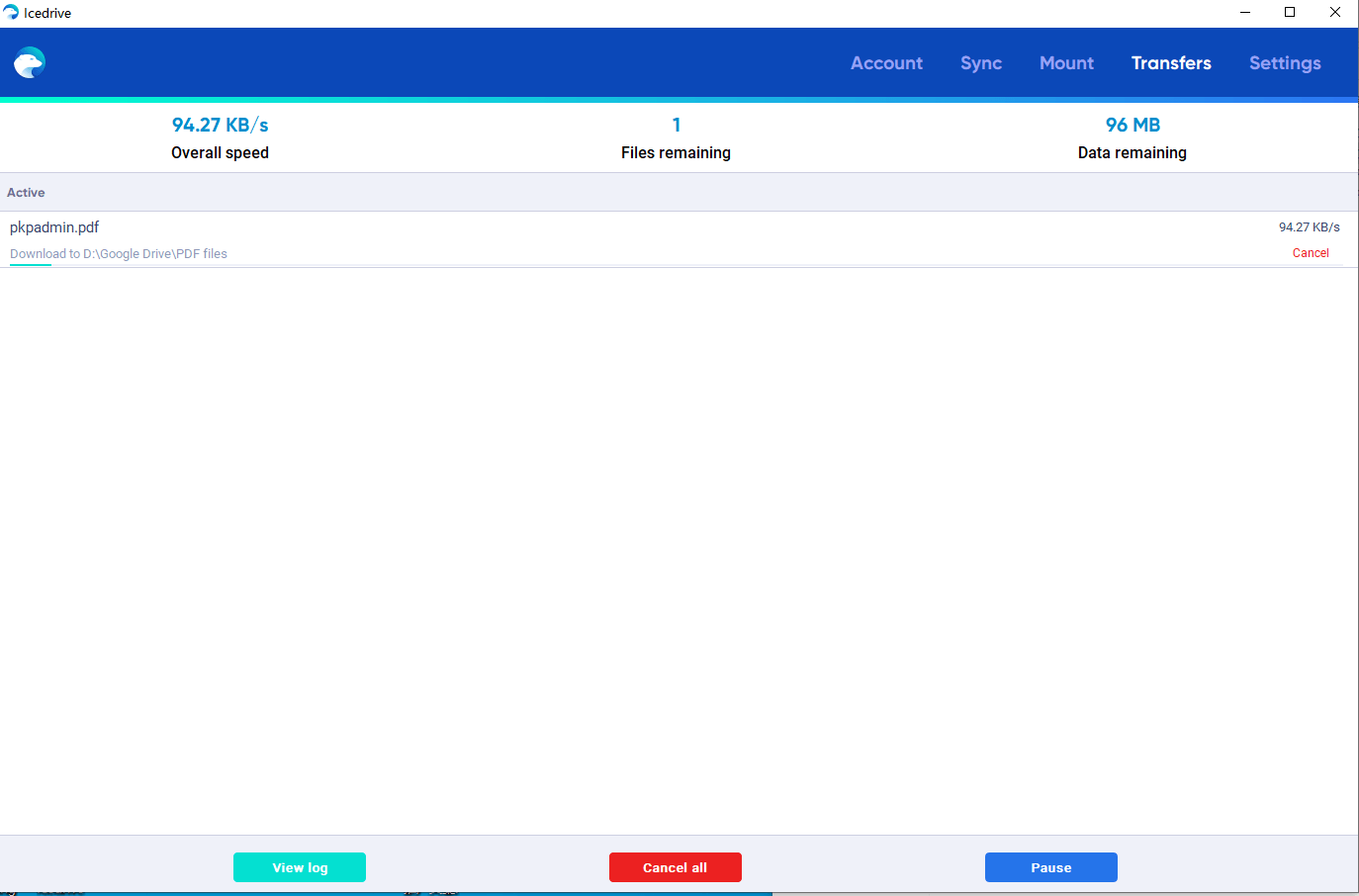

Google Driveを使ってRiceDriveに直接ログインすることができます。他のメールを使用している場合は、ログイン時にメールアドレスとメールに記載された検証コードを入力するだけです。RiceDriveシステムに初めてログインすると、アカウントが自動的に登録されます。
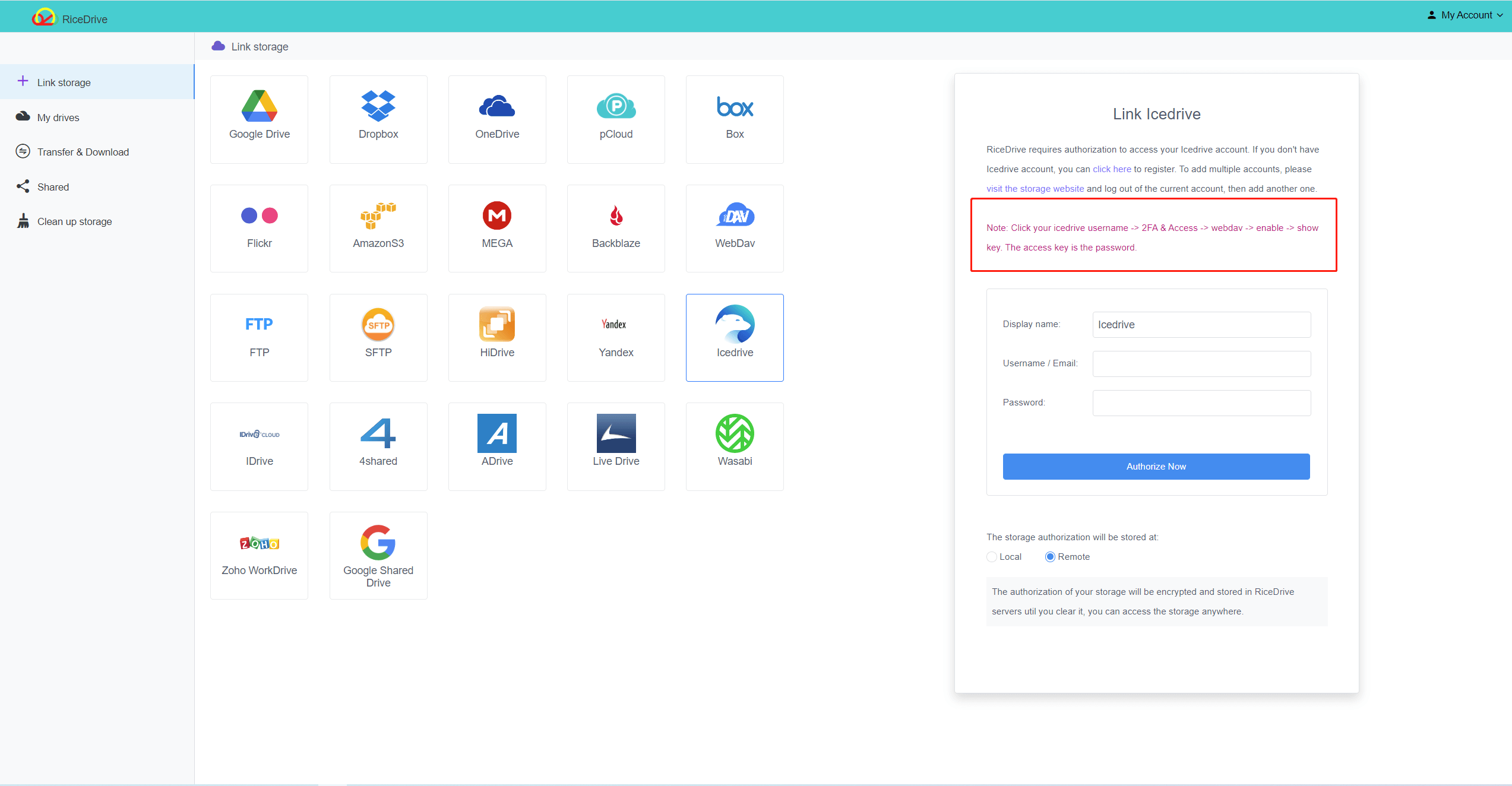
1. Icedriveのメールを入力します。
2. Icedriveのパスワードを検索して入力します。
Icedriveワークスペースにログインする->右上のアバター-> "2FA & Access" -> "WebDAV" -> "enable" -> "show key"。(注:WebDAVを有効にするには、Icedriveをアップグレードする必要があります)
3.「今すぐ承認」をクリックします。
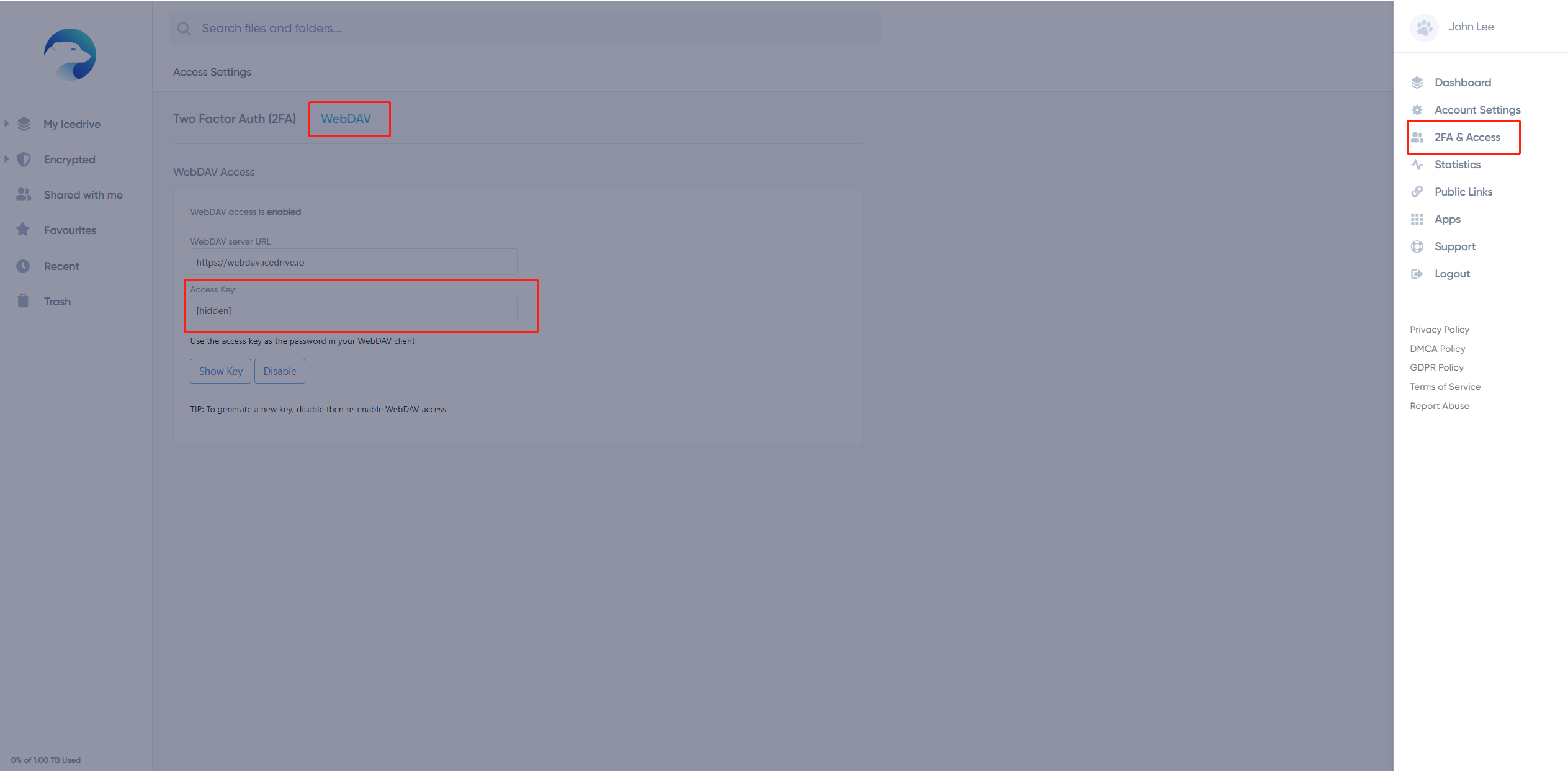
Google Driveの追加は比較的簡単です。「Google Drive」を選択した後、「今すぐ承認」をクリックします。(ヒント:Google Driveの承認ページで、「Google Driveのすべてのファイルを閲覧、編集、作成、削除」する必要があります)
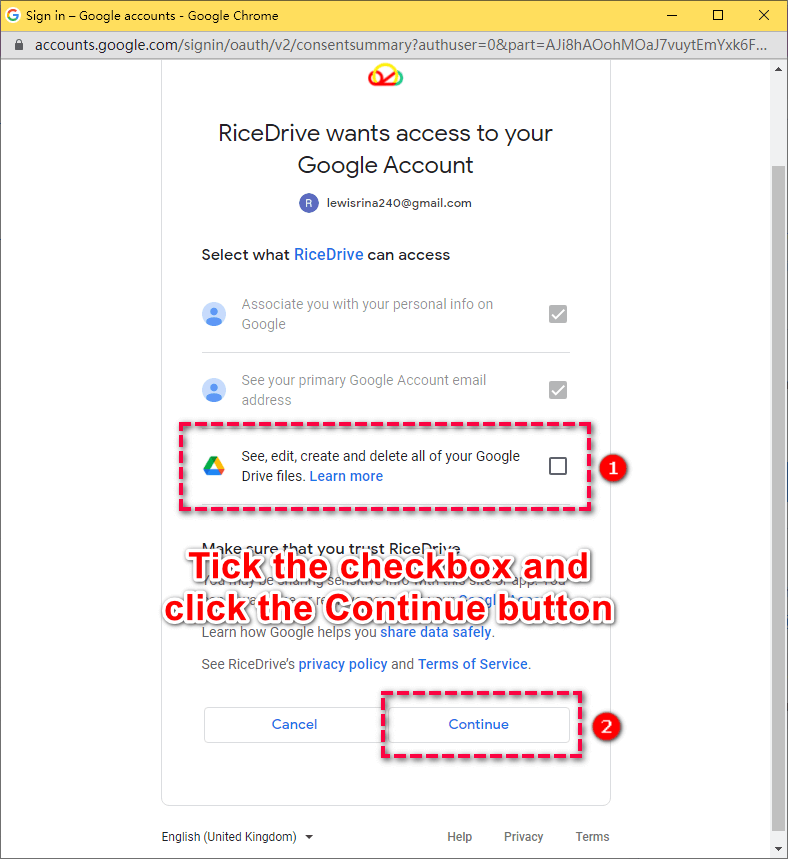
1.「転送&ダウンロード」をクリックします、
2.「新しいタスク」ボタンをクリックします、
3.ソースとしてGoogle Driveを選択します、
4.ターゲットとしてIcedriveを選択します、
5.「スタートアップ」をクリックしてGoogle DriveからIcedriveへのファイルの転送を開始します。
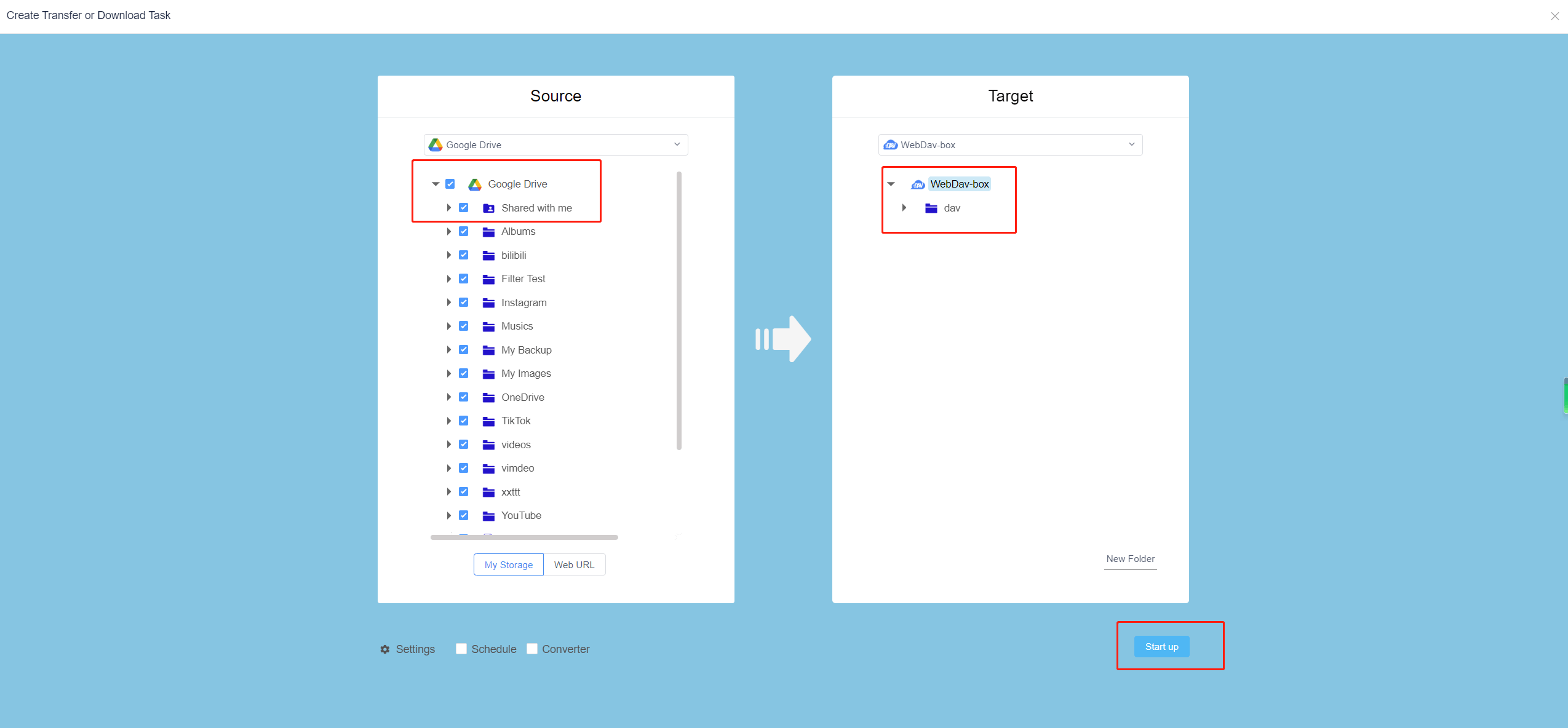
タスク作成ダイアログを閉じて、タスクの進捗を確認してください。 タスクを完了するまで待つ必要はありません。 RiceDriveのワークスペースページを閉じることができます。 どんな時でもRiceDriveにログインして、タスクの進捗と結果を確認できます。
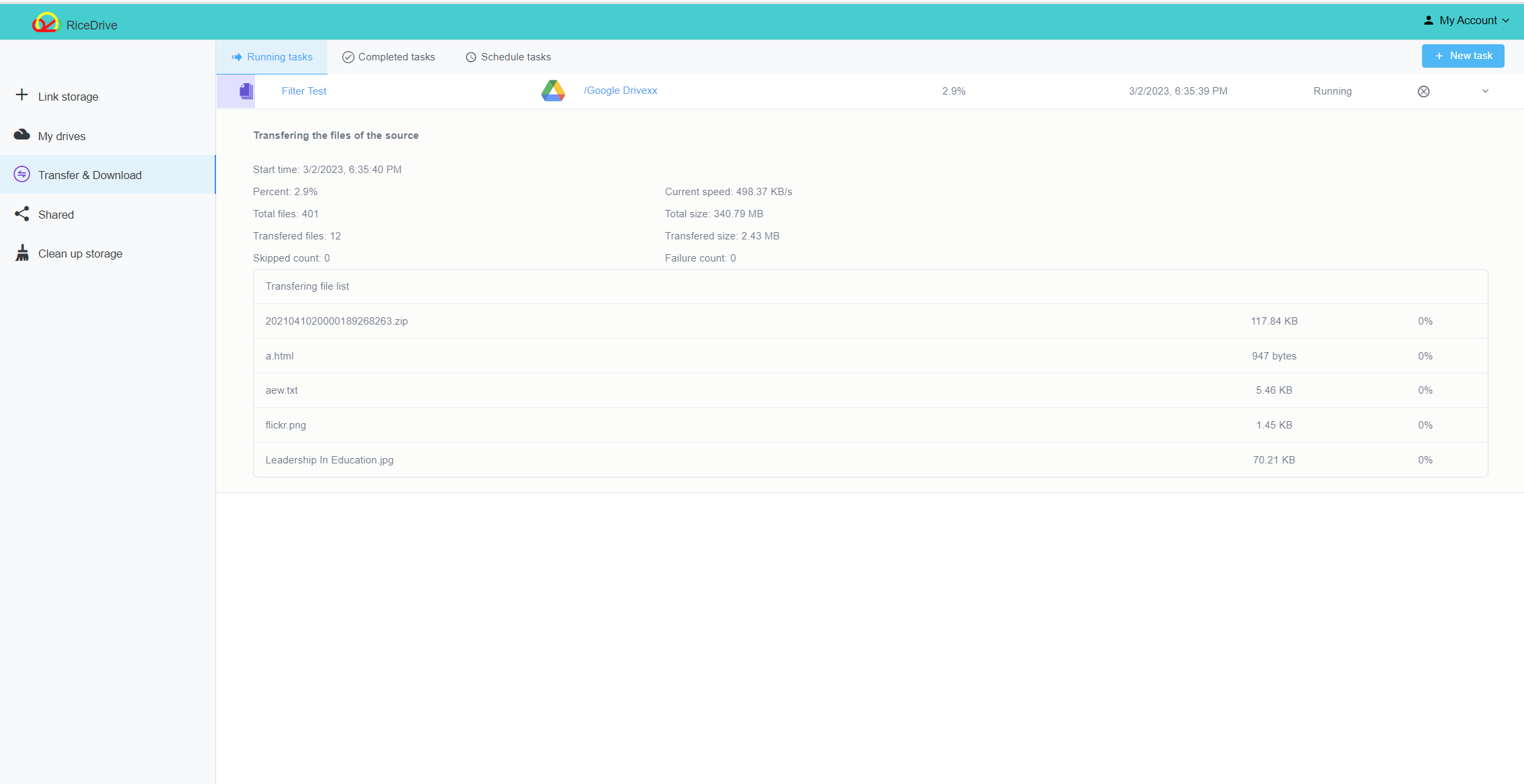
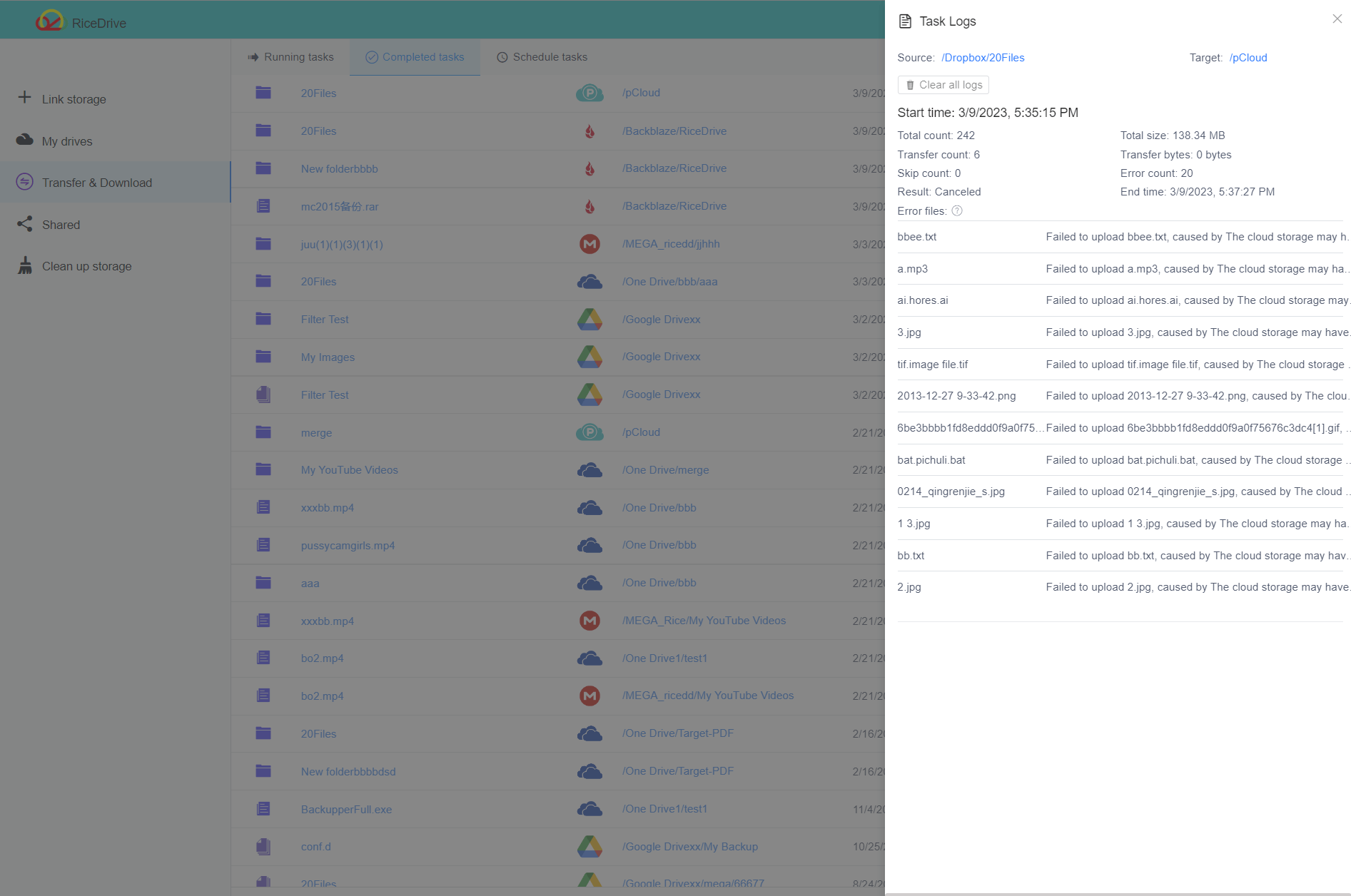
データマイグレーションの価格は、選択したデータの量と優先度によって異なります。
Google Driveのデータが10GB未満の場合は、RiceDriveがIcedriveへの無料マイグレーションを支援できます。データサイズが100GB以上の場合は、3.99ドルで100GBの転送トラフィックを購入し、9.98ドルで無制限のトラフィックを購入して、より高速な転送スピードを実現できます。
私たちの価格とサービスをチェックしてください。
もしGoogleDriveのファイルの数が比較的少ない場合、3つのオプション全てが適用可能です。しかし、もしファイル数が100を超える場合、2番目と3番目のオプションが助けになります。 もしGoogle Driveに多くのデータがある場合、Icedriveなどのサードパーティーのツールを使ってこれらのファイルの移行を完了することができます。 RiceDriveはファイルの移行において非常に専門的で、大量のファイルの移行をすばやく完了するのを手助けしてくれます。
以下の記事もおすすめです:
OneDriveのファイルを別のアカウントに移行する方法?